Dapatkah saya Recover Data Jika Hard Disk adalah Tidak Terdeteksi?
- Bagian 1: Cara Memperbaiki External Hard Ddriv Tidak Terdeteksi pada Windows
- Bagian 2: Cara Recover Data dari Eksternal Hard Disk Tidak Terdeteksi
- Bagian 3: 3 Langkah untuk Recover Data dari Eksternal Hard Disk Tidak Terdeteksi
- Bagian 4: Data Recovery Tips
hard disk eksternal biasanya digunakan oleh orang-orang untuk back up data. Namun, disk ini rentan terhadap masalah seperti drive lain. Salah satu isu yang terkait dengan hard disk eksternal adalah bahwa dari Eksternal Hard Disk Tidak Terdeteksi. Masalah ini disebabkan ketika hard drive eksternal tidak diakui ketika Anda pasang ke dalam sistem Anda. Jika masalah ini tidak diselesaikan dengan cepat, Anda mungkin menghadapi kemungkinan kehilangan semua data yang telah disimpan pada hard drive eksternal ini.
Kemungkinan alasan untuk masalah ini bisa menjadi kerusakan fisik, driver Windows usang, bad sector, dll Jika mencoba komputer lain tidak dapat memecahkan masalah ini, Anda sangat disarankan untuk mengirim drive Anda ke layanan perbaikan perangkat. Sebelum memulihkan data dari hard drive eksternal tidak terdeteksi, Anda perlu untuk memperbaiki masalah ini dan pergi.
Bagian 1: Cara Memperbaiki External Hard Ddriv Tidak Terdeteksi pada Windows
1. Apakah Drive Tampilkan Up dalam Manajemen Disk?
Pasang di removable disk eksternal Anda ke dalam sistem memastikan bahwa saklar daya adalah pada. Urutan berikutnya bisnis adalah membuka alat yang disebut Manajemen Disk. Anda dapat melakukan ini dengan mengetikkan diskmgmt.msc pada kotak dialog yang muncul setelah menekan tombol R bersama dengan kunci jendela.

drive eksternal Anda dapat ditemukan di jendela Manajemen Disk bahkan jika itu tidak muncul di tempat lain. Jika Anda dapat menemukan drive eksternal di sini, format itu sehingga menjadi diakses ke Windows tetapi jika Anda tidak dapat menemukannya kemudian mencoba untuk mencari tahu mengapa Windows tidak mengakui itu.

2. Membuat Windows Kenali Drive
Sebuah drive yang mati, masalah driver Windows atau port USB rusak dapat menjadi alasan jika drive eksternal Anda tidak diakui di mana saja oleh Windows. Coba menghubungkan drive eksternal ke port USB yang berbeda pada sistem. Masalah hardware dengan port USB yang mungkin menjadi alasan jika drive eksternal bekerja di port USB lainnya. Selain itu, Anda harus mencoba mencabut drive dari hub USB dan langsung ke sistem jika Anda menggunakan hub USB untuk menghubungkan drive eksternal ke komputer.
Anda mungkin memiliki masalah driver atau drive Anda mungkin bersalah jika Anda tidak dapat menemukan drive eksternal Anda ke Manajemen Disk setelah mengubah port USB dan menghilangkan hub USB. Untuk menemukan ini pasti, plug drive Anda ke dalam sistem komputer yang berbeda. Jika tidak dapat ditemukan di sana bahkan di jendela Manajemen Disk maka drive Anda mungkin bersalah.
Sebuah masalah driver yang paling mungkin terjadi jika drive eksternal Anda diakui oleh komputer lain. Device Manager dapat digunakan untuk menguji teori ini. Buka Device Manager dengan menekan Enter setelah mengetik 'devmgmt.msc' di kotak dialog Run yang dapat dibuka dengan mengklik tombol R dengan tombol Windows.

masalah driver dapat dideteksi dengan mencari tanda seru kuning di depan perangkat dalam menu Disk drive. Untuk melihat pesan kesalahan pilih Properties setelah mengklik kanan perangkat yang memiliki tanda seru kuning. Cari pesan kesalahan ini di Google untuk mencari tahu bagaimana memperbaikinya.
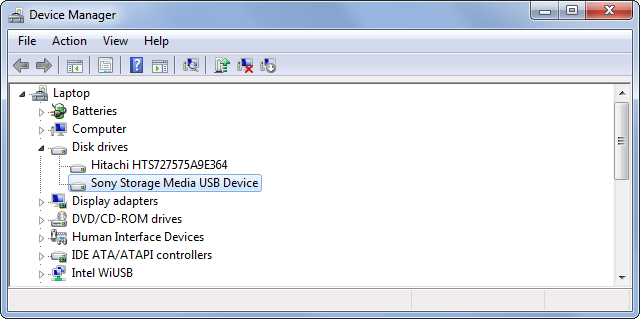
Menjalankan System Restore adalah pilihan jika masalah adalah satu baru-baru ini. pilihan lain yang tersedia termasuk menginstal ulang driver setelah menguninstall itu, perubahan kembali menggunakan opsi driver Roll Back atau memperbarui driver dengan menggunakan opsi Update Driver.
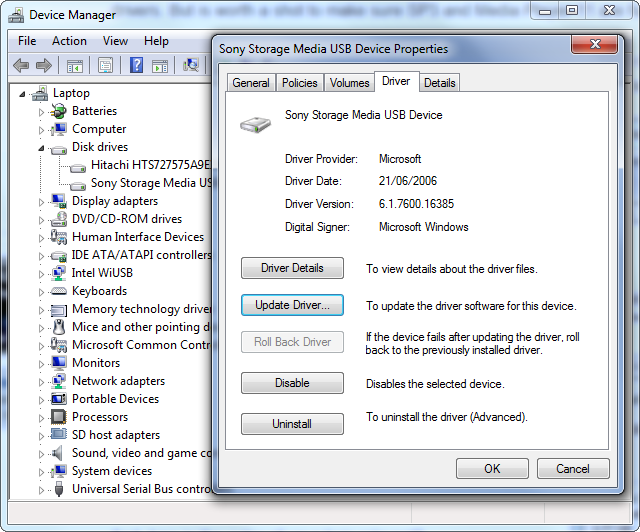
Masalah Eksternal Hard Disk Tidak Terdeteksi dapat diperbaiki dengan menggunakan metode yang disebutkan di atas. Namun, ada kemungkinan bahwa data dalam drive eksternal menjadi hilang selama proses ini. Jadi, memulihkan data yang adalah pilihan yang baik sebelum mencoba metode ini keluar.
Bagian 2: Cara Recover Data dari Eksternal Hard Disk Tidak Terdeteksi
Jika metode di atas untuk memperbaiki masalah hard disk eksternal tidak terdeteksi di Windows tidak bekerja maka satu-satunya solusi yang tersedia untuk Anda adalah untuk memulihkan data dari hard drive eksternal. Wondershare Data Recovery adalah software terbaik untuk memulihkan semua jenis data dari setiap jenis perangkat penyimpanan. Anda dapat menggunakannya untuk aman, efektif dan cepat pemulihan data dari hard drive eksternal Anda.
Download versi trial dari Wondershare hard disk perangkat lunak pemulihan data eksternal untuk memulihkan data dari hard disk tidak terdeteksi sekarang!
Pemulihan Anda Software Aman & Terpercaya Berkas
- Memulihkan file yang hilang atau dihapus, foto, audio, musik, email dari perangkat penyimpanan secara efektif, aman dan benar-benar.
- Mendukung pemulihan data dari recycle bin, hard drive, kartu memori, flash drive, kamera digital dan camcorder.
- Mendukung untuk memulihkan data untuk penghapusan tiba-tiba, format, korupsi hard drive, serangan virus, sistem crash di bawah situasi yang berbeda.

Pemulihan partisi
kehilangan data untuk menghapus atau memformat partisi keliru? Memulihkan data yang tersimpan pada partisi yang telah dihapus atau diformat, dan bahkan dari partisi yang hilang atau disembunyikan.

Pengembalian file yang terhapus
Sengaja menghapus file penting tanpa backup dan kosong "Recycle Bin"? Memulihkan file dihapus dari PC / Laptop / Server dan media penyimpanan lainnya dengan mudah dan cepat.

RAW Hard Drive Recovery
Mengembalikan data tidak dapat diakses, tersembunyi atau parah korup yang biasanya disebabkan oleh kerusakan sistem file, hard drive RAW, RAW partisi atau hilangnya partisi dengan software ini pemulihan data yang kuat.
Bagian 3: 3 Langkah untuk Recover Data dari Eksternal Hard Disk Tidak Terdeteksi
Sekarang mari kita lakukan pemulihan dengan versi Windows Wondershare hard disk eksternal Data Recovery. pengguna Mac dapat mengikuti operasi serupa untuk memproses pemulihan.
Langkah 1. Pilih jenis file yang ingin Anda sembuh kembali.
Setelah meluncurkan Wondershare hard disk pemulihan data eksternal perangkat lunak pada komputer Anda, pilih jenis file tertentu yang Anda hilang dari hard disk eksternal.

Langkah 2. Pilih hard drive eksternal Anda di mana Anda kehilangan berkas
Sekarang Anda perlu memilih hard disk eksternal dan tekan pada tombol “Start” untuk memindai partisi di atasnya.

Langkah 3. Deep Scan Eksternal Hard Disk
Hard perangkat lunak pemulihan data disk akan mulai scan cepat, jika Anda tidak dapat menemukan file yang Anda inginkan untuk pulih setelah itu selesai, pergi ke Deep Scan.

Dengan Deep Scan itu sangat akan mencari lebih file dari hard disk eksternal. Ini akan mengambil lebih banyak waktu.
Langkah 4. Recover Data dari Eksternal Hard Disk tidak Terdeteksi
Ketika Deep Scan selesai, semua data diperoleh kembali akan tercantum dalam jendela program. Anda dapat memeriksa berapa banyak file Anda yang hilang dapat dipulihkan dengan melihat nama file.
Maka Anda hanya perlu untuk menandai file yang Anda butuhkan dan klik “Recover” tombol untuk menyimpannya di komputer Anda.

Bagian 4: Data Recovery Tips
Berikut adalah beberapa tips yang dapat membantu Anda dalam menghindari kemungkinan kecelakaan hard disk eksternal.
- Terus memantau hard disk eksternal dan pastikan bahwa itu tidak memiliki bad sector di atasnya.
- Selalu berhati-hati saat memasukkan hard drive eksternal Anda ke dalam dan keluar dari PC Anda.
- Tidak pernah mematikan PC Anda tanpa aman mendepak hard drive eksternal dari PC Anda terlebih dahulu.
- Berinvestasi dalam UPS untuk memastikan bahwa kegagalan daya disengaja tidak menyebabkan PC Anda untuk mematikan sementara Anda masih memiliki hard drive eksternal terhubung ke sistem Anda.
Tips berikut dapat membantu Anda ketika menghadapi situasi yang membutuhkan pemulihan data.
- Selalu menggunakan program antivirus yang baik untuk memastikan bahwa sistem Anda tetap bebas dari virus yang dapat merusak file Anda.
- Membuat backup data Anda secara teratur dan menyimpannya dalam beberapa lokasi sehingga jika data yang hilang dari satu lokasi, dapat pulih dari lokasi lain.
- Tidak pernah menggunakan perangkat lunak pemulihan data biasa untuk memulihkan data karena dapat menyebabkan lebih berbahaya daripada baik.
Kesalahan Hard Drive
- Hard Drive Kesalahan +
-
- Perbaiki Sektor Bad
- Perbaiki Hard Drive Kegagalan
- I / O Perangkat Kesalahan
- Perbaiki Kesalahan Hard Disk
- File atau direktori yang rusak
- Jendela tidak mampu menyelesaikan format
- Jendela Terdeteksi Disk Masalah Keras
- Cari Drive USB Hilang
- Hard Drive tidak diformat Kesalahan
- Hard Drive 0 byte Ruang Kesalahan
- memperbaiki dialokasikan Hard Drive Eksternal
- Parameter salah
- Hard Disk Bad Sector
- DIY Fix Hard Drive
- Usap Hard Drive
- hard drive eksternal tidak terdeteksi
- Hard drive memenangkan `t booting
- Hard drive kecelakaan






